Eine direkte Überprüfung der CPU-Temperatur im Windows Task-Manager ist auf den meisten PCs immer noch nicht möglich. Der Task-Manager zeigt Auslastung und Geschwindigkeit sowie andere Faktoren an, die Ihnen einen Hinweis auf die Temperatur geben können. Um die tatsächliche CPU-Temperatur abzulesen, verwenden Sie BIOS/UEFI oder ein Überwachungsdienstprogramm, wie in diesem Handbuch gezeigt.
Bevor Sie beginnen
Beachten Sie, dass der Task-Manager keine CPU-Sensordaten liest. Es erfasst die Arbeitsbelastung, nicht die Hitze. Einige OEM-oder Insider-Builds zeigen möglicherweise ein Temperaturfeld an, wenn die Firmware dies unterstützt, die meisten Systeme jedoch nicht. Es gibt jedoch eine andere native Methode und andere kostenlose Tools, mit denen Sie Ihre CPU-Temperatur überprüfen können.
1) Verwenden Sie den Task-Manager, um Anzeichen von Überhitzung zu erkennen
Drücken Sie Strg + Umschalt + Esc. Klicken Sie auf die drei horizontalen Linien in der oberen linken Ecke und wählen Sie Leistung. Klicken Sie nun auf CPU und überprüfen Sie Auslastung, Geschwindigkeit und Threads.
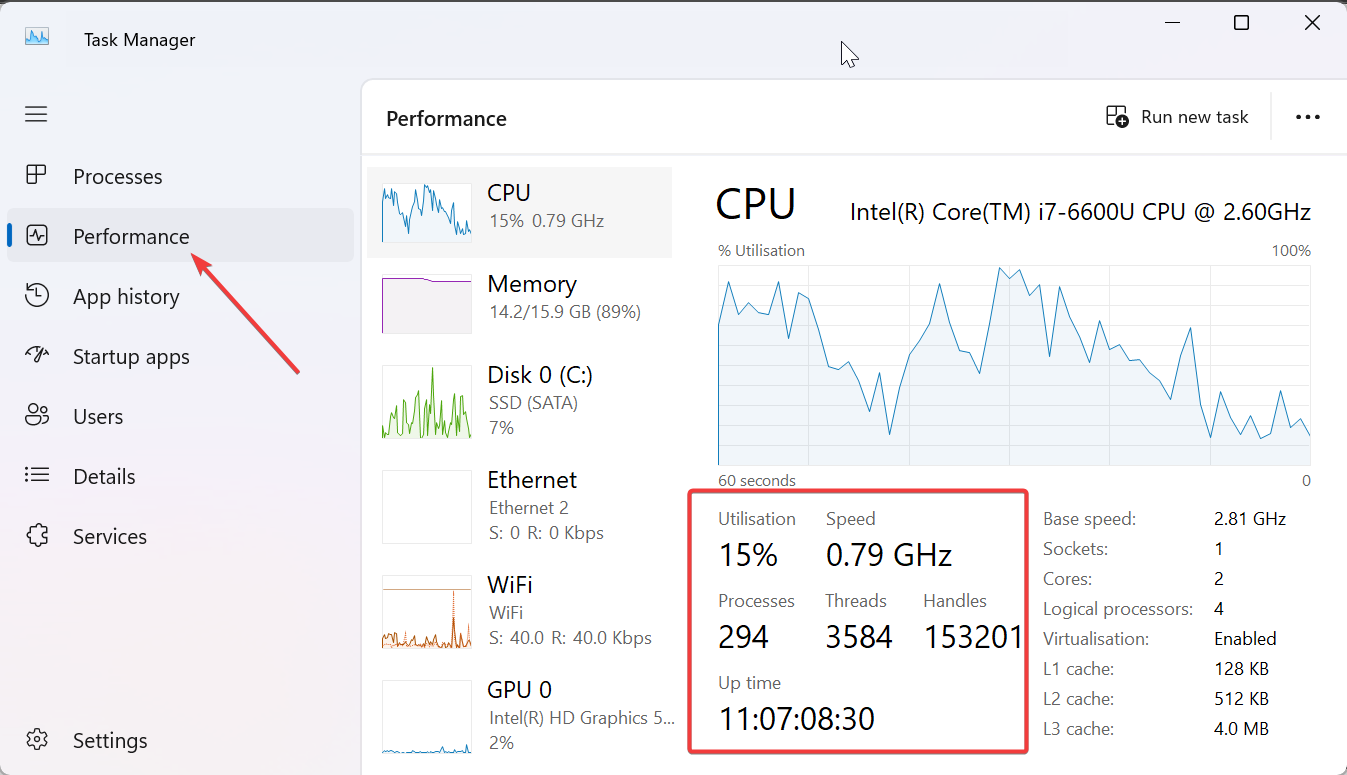
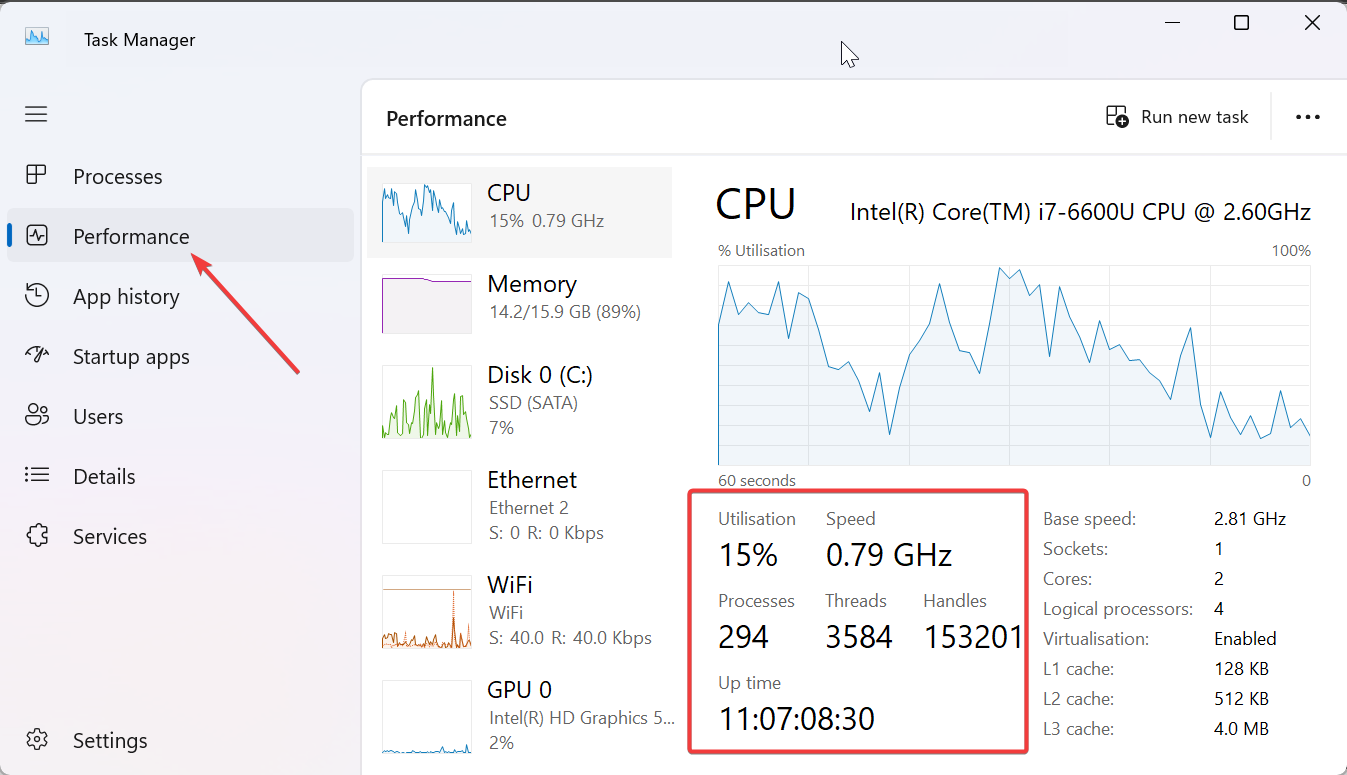
Anhaltende 90–100-prozentige Auslastung oder plötzliche Spitzen weisen oft auf übermäßige Hitze hin. Kombinieren Sie diese Anzeichen mit lauten Lüftern oder einer Verzögerung der Benutzeroberfläche, um eine mögliche Überhitzung zu erkennen.
2) Bessere Möglichkeiten, die tatsächliche CPU-Temperatur zu überprüfen
Verwenden Sie kostenlose Tools: Core Temp, HWMonitor und Speccy lesen Motherboard-Sensoren aus, um genaue Temperaturen pro Kern in Echtzeit zu ermitteln. Weitere Empfehlungen finden Sie auch in dieser Anleitung unter Beste Software zur Überwachung der CPU-Temperatur.
BIOS/UEFI prüfen: Starten Sie Ihren PC neu und drücken Sie sofort Entf oder F2 (kann auch F10, F12 oder Esc sein). Es schaltet sich ein, um BIOS/UEFI aufzurufen. Gehen Sie zur Hardware-Überwachungsseite. Dort können Sie Ihre CPU-Temperatur anzeigen.
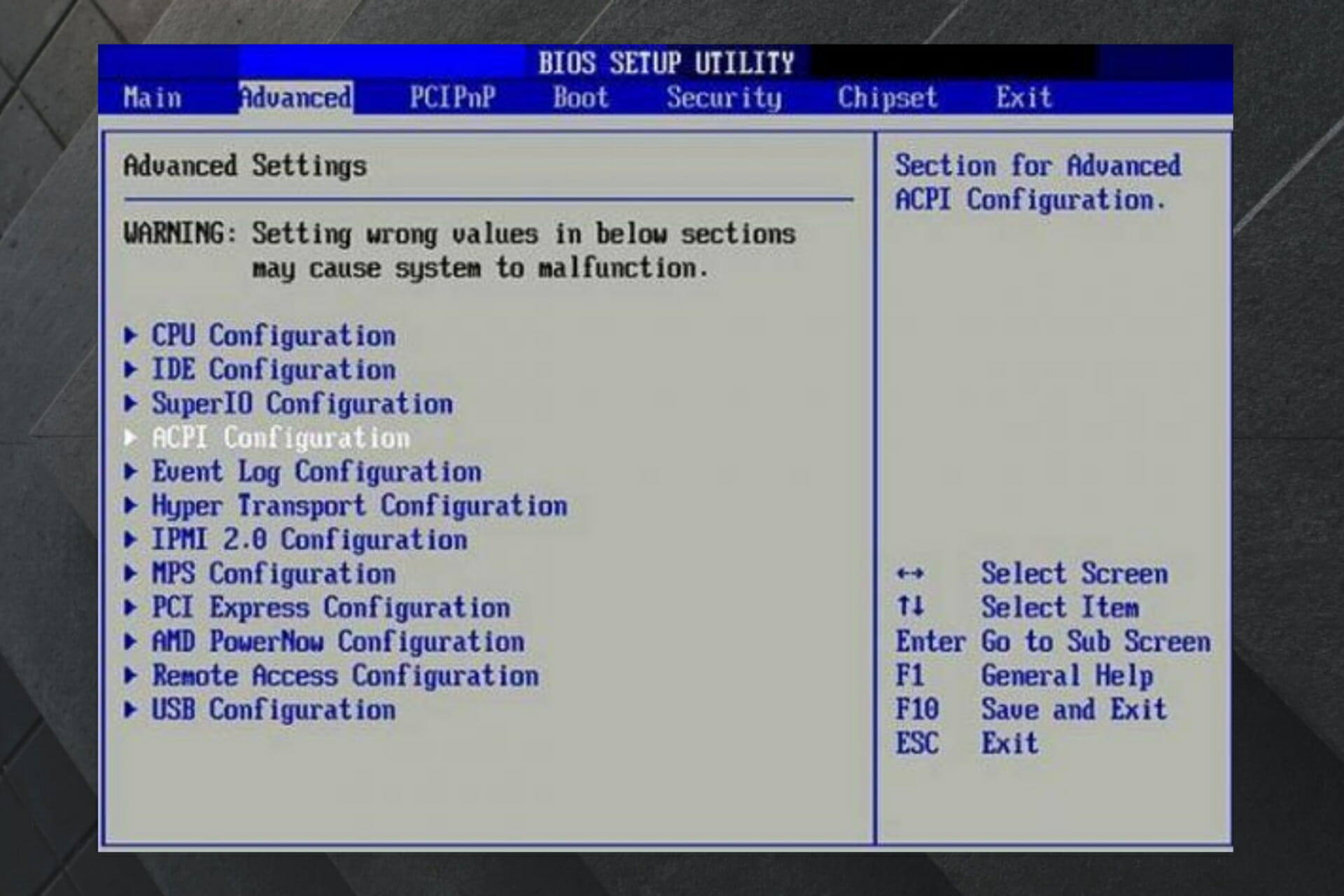
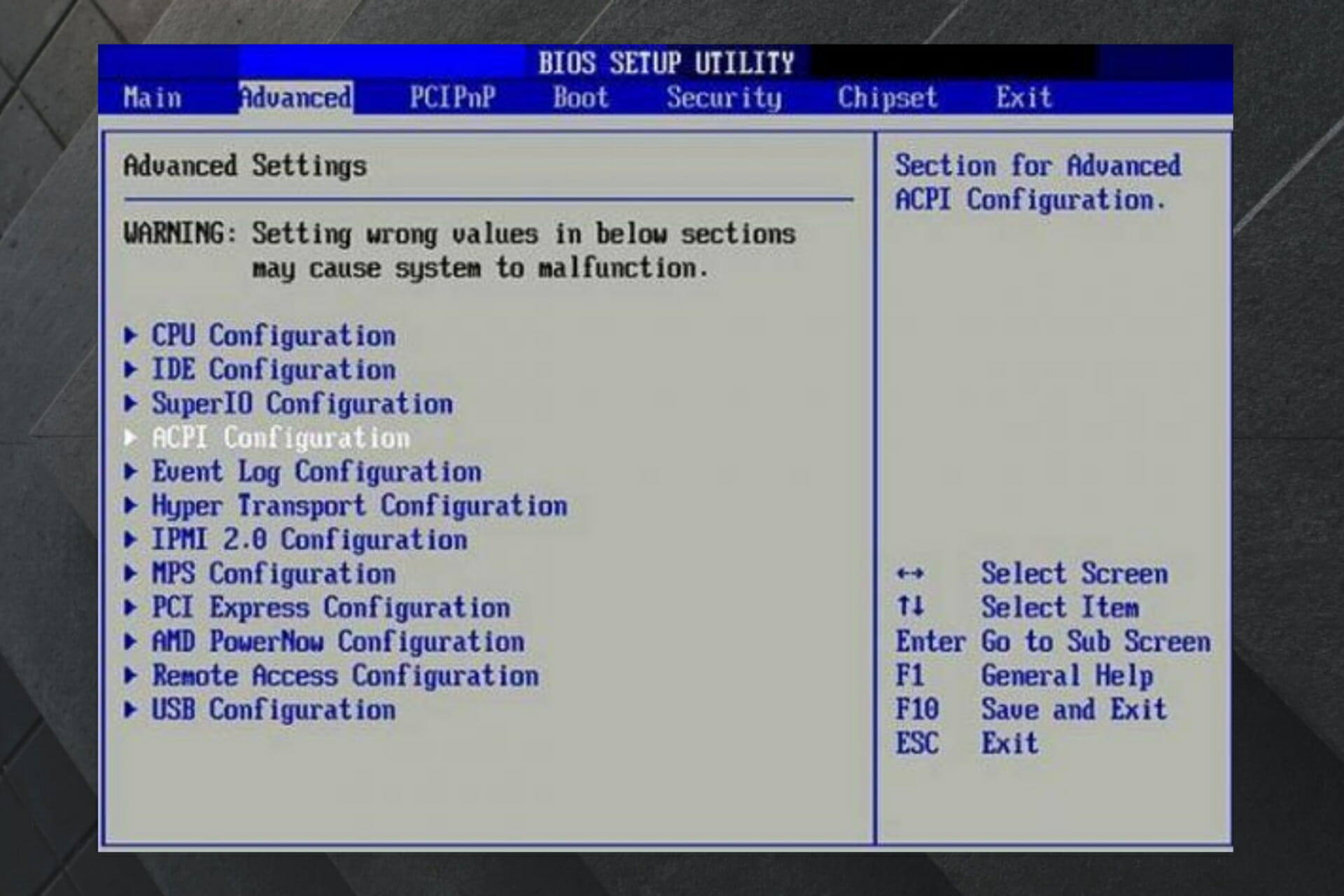
Mit dem Task-Manager korrelieren: Wenn der Task-Manager Lastspitzen anzeigt, bestätigen Sie entsprechende Temperatursprünge in Ihrem Überwachungstool, um das Last-zu-Heiz-Verhalten zu verstehen.
3) Beheben und verhindern Sie Überlastungen CPU-Temperaturen
Entfernen Sie Staub von Lüftern und Lüftungsschlitzen. Ersetzen Sie die Wärmeleitpaste bei älteren Modellen. Schließen Sie Hintergrund-Apps, die im Task-Manager eine hohe CPU-Auslastung haben. Verbessern Sie die Luftzirkulation durch eine bessere Gehäusepositionierung oder einen Laptopständer.
Tipps
Führen Sie wöchentliche Überprüfungen durch und halten Sie Treiber und BIOS auf dem neuesten Stand. Erwarten Sie 30–50 °C im Leerlauf und 60–85 °C unter Last. Kurze Spitzen um 95 °C können bei schwerer Arbeit auftreten, sollten aber nicht anhalten. Kennen Sie die Stärke Ihrer CPU und überwachen Sie die Kombinationen von Apps, die Sie gleichzeitig verwenden. Wenn die CPU-Temperatur über einen längeren Zeitraum über 90°C liegt, starten Sie Ihren PC neu oder schalten Sie ihn aus.
FAQs
Warum kann ich die CPU-Temperatur nicht im Task-Manager sehen? Windows zeigt nicht an CPU-Sensordaten im Task-Manager auf den meisten Geräten.
Sind 100 °C gefährlich? Ja. Dauerbetrieb in der Nähe dieses Niveaus führt zu Drosselung oder Abschaltungen. Sie können die CPU-Temperatur senken, indem Sie unserer Anleitung folgen.
Kann ich die Temperatur zum Task-Manager hinzufügen? Windows bietet keine native Option. Verwenden Sie stattdessen BIOS/UEFI oder ein Überwachungsdienstprogramm.
Schnelle Checkliste
Öffnen Sie den Task-Manager → Leistung > CPU. Wenn „Temperature“ fehlt, bestätigen Sie dies im BIOS/UEFI oder mit einem Überwachungstool. Vergleichen Sie die Messwerte mit sicheren Bereichen. Reinigen Sie die Lüfter und verbessern Sie den Luftstrom, wenn die Temperaturen unter Last 85 °C überschreiten.
Wichtige Erkenntnisse
Der Task-Manager kann auf den meisten PCs die CPU-Temperatur nicht anzeigen, hilft aber bei der Erkennung von Hitzeproblemen. Für präzise Messwerte verwenden Sie BIOS/UEFI oder einen vertrauenswürdigen Monitor und achten Sie auf saubere, gut belüftete Hardware.


